《DC桌面大师》主要把windows一些日常用户所能用到的主要功能集成在桌面上供用户更方便的操作使用,让用户的桌面更加的整洁、快捷、美观。本产品主要为用户分了八大类快捷方式,如图(一):

(图一)
当鼠标滑动在图一中每一个快捷方式上面(无需点击)都会出现相应的一级功能菜单供用户选择。下面将分别为大家介绍这八大功能快捷方式。
一. 我的文档
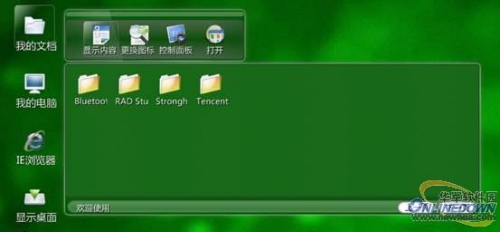
我的文档的一级菜单部份主要有:显示内容、更换图标、控制面版、打开
显示内容
当鼠标滑动到显示内容上面(无需点击)就会出现原windows桌面上“我的文档”的内容到相应的二级菜单当中。当二级菜单里面的内容超过30个项目时,剩余的内容就会出现在下一页。
更换图标

提供主功能区中“我的文档”快捷方式的换图标功能
控制面版
打开原windows的“控制面版”。
打开
直接打开原windows中的“我的文档”
二. 我的电脑

我的电脑一级菜单当中主要显示出用户所在windows系统中所有的盘符,相应二级菜单中主要显示对应盘符下的内容。当鼠标滑动到一级菜单中的盘符上(无需点击)会自动显现出相应盘符的二级菜单。
三. IE浏览器

IE浏览器一级菜单的主要内容有:网络搜索、推荐网址、收藏夹、进入IE、更换图标
网络搜索
如上图,主要给用户提供现互联网主要流行的一些搜索功能.其中包括Google,百度(baidu),搜狗,有道,淘宝,狗狗(gougou),供大家在上网冲浪时更方便快捷的使用搜索功能。
推荐网址

推荐网址主要为用户提供一些常用的网址
收藏夹

收藏夹的二级菜单内容主要提取并显示原windows IE浏览器内收藏夹的内容
四. 显示桌面

显示桌面一级菜单内容有:所有内容、桌面目录、桌面文件、更换图标
所有内容
如上图,所有内容是显示原windows桌面里面所有的内容。因为DC桌面大师为大家提供一个全虚拟的便捷美化桌面。所以,原所有桌面快捷方式都只能通点“显示桌面”这个快捷方式来使用。
桌面目录、桌面文件
桌面目录及桌面文件是分别对原windows桌面内容进行归类。把原windows桌面里的所有文件夹整理归类到“桌面目录”的一级菜单下,把原windows桌面里的所有文件整理归类到“桌面文件”的一级菜单下。这两种分类形式可以让用户更方便,更快捷的对桌面内容进行管理和操作。
五. 所有程序

所有程序一级菜单显示内容有:常备程序、自定义程序、编辑、更换图标
常备程序
如上图,常备程序是DC桌面大师为用户整理了目前互联网上最常见的装机必备程序,通过与用户本机所安装使用的装机必备程序进行比对。通过常备程序,让用户能更快捷的对装机必备程序进行操作。免去了用户通过开始菜单查找使用装机必备程序带来的繁锁。
自定义程序

自定义程序主要是用于用户自定义程序使用,用户自定义程序是通过![]() 这个按钮以及
这个按钮以及![]() 功能菜单来完成自定义程序的添加、修改、删除等。其中“编辑”部份为:
功能菜单来完成自定义程序的添加、修改、删除等。其中“编辑”部份为:

图中为“编辑”菜单为用户提供的编辑自定义程序列表。用户可以通过添加、删除来处理自定义程序里的程序快捷方式内容
六. 常用文档

常用文档主要就是为用户提供一种功能,即让用户自定义归类常用文件夹并更加方便用户使用。注:常用文档里的文件夹只是一种文件夹的快捷方式,删除程序“常用文档”里的文件夹后,并不会真正删除用户本地计算机真正的文件夹。
“编辑”菜单选项为:

用户可根据自己的需求来创建或是更改对应的文件夹快捷方式
七. 网上邻居
网上邻居与回收站的操作与原windows内的相同。
八. 回收站
同上
九. 右键菜单功能

DC桌面大师右键功能菜单项有:更换背景、设置windows壁纸为当前背景、刷新、皮肤管理、windows桌面属性、属性
更换背景

更新背景是让用户自定义选择DC桌面大师的桌面背景图片
设置windows壁纸为当前背景
把原windows桌面背景壁纸设为当前DC桌面大师桌面背景壁纸
刷新
DC桌面大师刷新功能等同于原windows桌面刷新功能
皮肤管理

DC桌面大师为用户提供统一的皮肤管理功能。可以让用户桌面更美化,多样化。其中默认为用户提供6种自定义皮肤。用户在选中喜欢的皮肤后,再点击“载入选定皮肤”按钮来实现DC桌面大师的桌面换肤。
同时用户还可根据自己的喜好,进行自主设计制做皮肤。其中制做皮肤功能分别为上图右下角下面的功能按钮。首先点击“新建皮肤”,然后点击“背景图片”->“横条图片”->“显示图片”。
如果用户想对已有的皮肤进行细节改动,先点击“另存为”对新建皮肤进行保存,然后则可以单独改动“背景”、“横条”、“显示区”这三种。
windows桌面属性
调用原windows桌面属性选项
属性

通过属性菜单,可以单独修改DC桌面大师相应的属性项。分别为:开机自动启动、设置windows桌面壁纸为系统背景、设制桌面三块区域的字体。在字体调制完成后,请点击“保存桌面图标设置”来完成用户自定义设置。
十. 托盘图标

用户在点击托盘图标的时候,会出现“DC故障修复”、“在线升级”、“其它”这三个选项
其中,DC故障修复是当DC桌面在用户使用情况中出现问题或程序异常的时候,如:桌面右键菜单无法弹出,一级、二级菜单无响应,或一些程序报错的情况下导致DC桌面不能正常使用时,可以选择通过托盘图标的“DC故障修复”选项来进行故障处理。
用户可通过“在线升级”来通过在线获得最新版本。
下载连接:
相关报道:
本类最新
本类最热
科技视界
要闻推荐
今日视点
热点专题
新闻图片
- 新闻排行
- 评测排行


 苏公网安备 32132202000111号
苏公网安备 32132202000111号